PS制作彩虹效果
1、打开素材图片,新建空白图层;

2、选择渐变工具,点击齿轮图标,点击特殊效果;
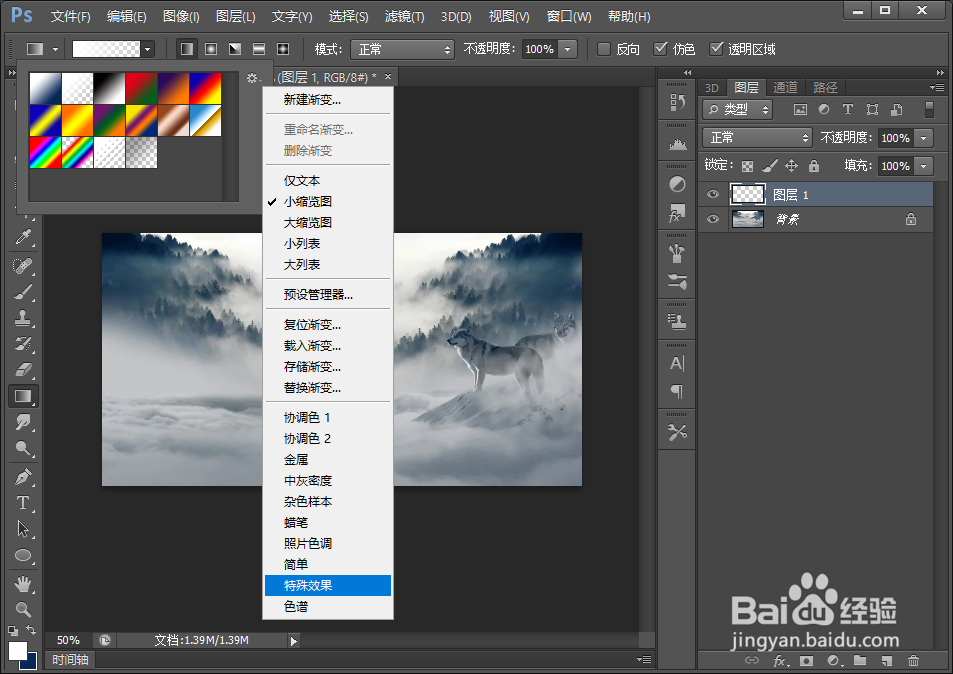
3、载入特殊效果渐变样式,选择罗素彩虹渐变;

4、选择径向渐变,鼠标拖动画一个渐变;
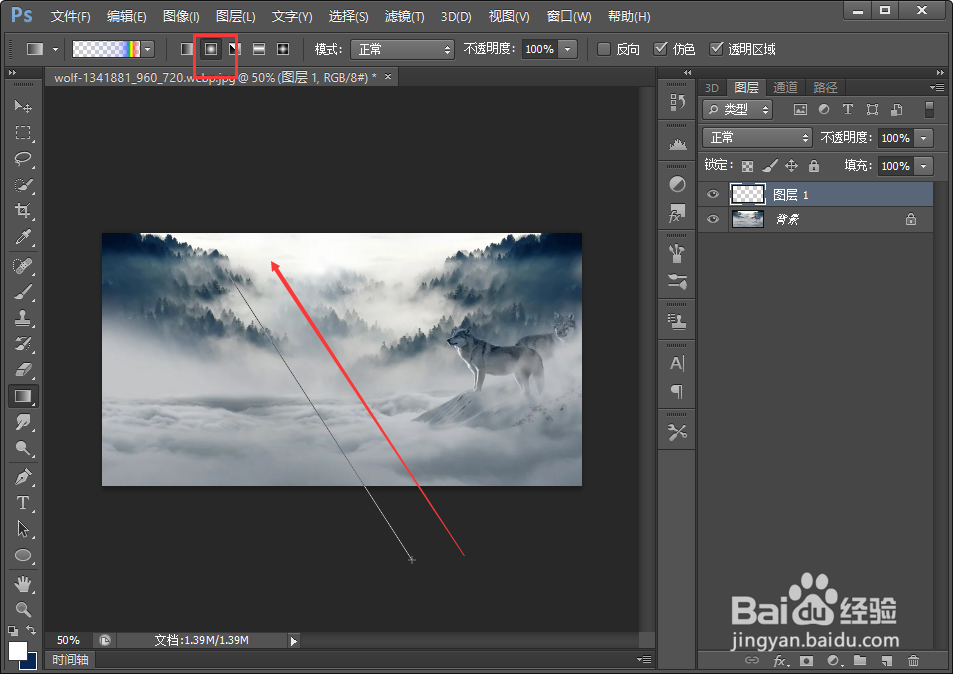
5、彩虹渐变添加后,把图层混合模式设置为滤色;

6、添加蒙版,用黑色画笔工具涂抹彩虹边缘,让图像看起来更真实;

7、点击,滤镜-渲染-镜头光晕,添加一个镜头光晕效果;

8、彩虹特效制作完成,查看整体效果。

声明:本网站引用、摘录或转载内容仅供网站访问者交流或参考,不代表本站立场,如存在版权或非法内容,请联系站长删除,联系邮箱:site.kefu@qq.com。